创建Docker镜像有几种方式
创建Docker镜像有2种方式:1、使用“docker commit”命令基于已有容器手动构建镜像;2、使用Dockerfile自动构建镜像,Docker程序会通过读取Dockerfile构建文件中的指令自动生成镜像。
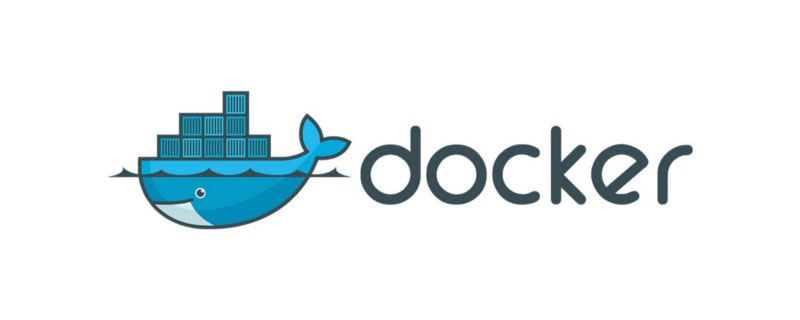
本教程操作环境:linux5.9.8系统、docker-1.13.1版、Dell G3电脑。
有时候从Docker镜像仓库中下载的镜像不能满足要求,我们可以基于一个基础镜像构建一个自己的镜像.
镜像构建介绍
在什么情况下我们需要自己构建镜像那?
(1)当我们找不到现有的镜像,比如自己开发的应用程序
(2)需要在镜像中加入特定的功能
docker构建镜像有两种方式:docker commit命令与Dockerfile构建文件
docker commit构建镜像
基于已有容器构建镜像主要是通过docker commit命令来构建新的镜像。
dockercommit构建进行主要有三步:
- 运行容器
- 修改容器
- 将容器保存为新的镜像
比如在centos镜像中安装vim编辑器并存为新的镜像
(1)运行容器
[root@ken1 docker]# docker run -it centos Unable to find image 'centos:latest' locally latest: Pulling from library/centos a02a4930cb5d: Pull complete Digest: sha256:184e5f35598e333bfa7de10d8fb1cebb5ee4df5bc0f970bf2b1e7c7345136426 Status: Downloaded newer image for centos:latest
(2)安装vim编辑器
vim编辑器确认没有安装
[root@69f501e858a6 /]# vim bash: vim: command not found
进行安装
[root@69f501e858a6 /]# yum install vim -y
(3)保存为新得镜像
首先查看当前运行的镜像
[root@ken1 ~]# docker ps CONTAINER ID IMAGE COMMAND CREATED STATUS PORTS NAMES 69f501e858a6 centos "/bin/bash" 2 minutes ago Up 2 minutes quizzical_torvalds
使用commit存为新的镜像
[root@ken1 ~]# docker commit 69f501e858a6 centos-vim sha256:42083b89a179368bc29a8f40d14f8824990183c8e4b28fd84411d440c26342e5
69f501e858a6是运行容器的ID使用name下面的名称也行
centos-vim是新镜像的名字
查看一下是否有了centos-vim镜像


重新启动新的镜像,验证是否可以使用vim编辑器
可以发现新的镜像可以使用vim编辑器了
[root@ken1 ~]# docker run -it centos-vim [root@61d090898bad /]# vim [root@61d090898bad /]# vim test
上面演示了如何使用commit创建新的镜像,但是docker并不建议使用这种方式创建镜像,原因如下:
- 这是一种手工创建镜像的方式,容器出错,而且效率低且可重复性弱
- 更重要的是。使用者并不知道镜像是如何创建出来的。里面是否有恶意程序
Dockerfile构建镜像
Dockerfile是由一组指令组成的文件,其每条指令对应Linux中的一条命令,Docker程序通过读取Dockerfile中的指令最终生成镜像。
第一个Dockerfike
第一步:创建一个新的目录
[root@ken1 ~]# mkdir /test
第二步:编写Dockerfile
名称就叫Dockerfile,且第一个D需要大写
[root@ken1 ~]# cat Dockerfile FROM centos RUN yum install vim -y
FROMcentos表示使用centos这个基础镜像
RUN表示在centos上安装vim编辑器
第三步:构建镜像
[root@ken1 ~]# docker build -t centos-vim2 .
-t后面指定新的镜像的标签名(tag)
. 最后的一个点指明docker context为当前目录。docker默认会从build context中查找 Dockerfile文件,我们也可以通过-f参数指定Dockerfile的位置
第四步:查看镜像


查看镜像分层结构


docker history会显示镜像的构建历史,也就是Dockerfile的执行过程。
Dcokerfile常用指令
1.FROM
指定base镜像
2. MAINTAINER
设置镜像的作者。可以是任意的字符
3.COPY
将文件从build context复制到镜像
COPY支持两种格式:COPY src dest 和 COPY [“src”,”dest”]
注意:src只能制动build context中的文件或目录即在和Dockerfile同目录下才可以
4.ADD
与COPY类似,从build context复制文件到镜像。
不同的是,如果src是归档文件(tar,zip,tgz,xz),文件会被自动接要到dest
5.ENV
设置环境变量,环境变量可被后面的指令使用,例如:
ENV name ken RUN echo $name
6.EXPOSE
指定容器中的进程会监听某个端口,Docker可以将该端口暴露出来
7.VOLUME
将文件或目录声明为volume
8.WORKDIR
为后面的RUN,ENTRYPINT,ADD,COPY指令设置镜像中的当前工作目录
9.RUN
在容器中运行指定的命令
10.CMD
容器启动时运行指定的命令
dockerfile中可以多个CMD指令,但是只要最后一个生效。CMD可以被docker run之后的参数替换
11.ENTRYPOINT
设置容器启东市的命令
dockerfile中可以有多个ENTRYPOINT,但是只有最后一个生效。
CMD或者docker run之后的参数会被当做参数传递给ENTERYPOINT.
Dockerfile演示
下面演示一个比较全面的dockerfile
[root@ken1 test]# cat Dockerfile #my Dockerfile FROM busybox MAINTAINER ken WORKDIR /ken RUN touch test COPY ["ken1","."] ADD ["wordpress.tar.gz","."] ENV name "ken"
注意:Dockerfile支持以#开头的注释
构建镜像
[root@ken1 test]# docker build -t myimage . Sending build context to Docker daemon 4.281MB Step 1/7 : FROM busybox ---> 3a093384ac30 Step 2/7 : MAINTAINER ken ---> Running in 2a73a83507ce Removing intermediate container 2a73a83507ce ---> 8c3df9b3d823 Step 3/7 : WORKDIR /ken ---> Running in 31c6f9fe2195 Removing intermediate container 31c6f9fe2195 ---> a458cf986072 Step 4/7 : RUN touch test ---> Running in e1b08ebd363c Removing intermediate container e1b08ebd363c ---> 41601920009a Step 5/7 : COPY ["ken1","."] ---> 2ebfa0933fca Step 6/7 : ADD ["wordpress.tar.gz","."] ---> d0ad29d3aa34 Step 7/7 : ENV name "ken" ---> Running in fceae6e20e63 Removing intermediate container fceae6e20e63 ---> 7efe0600e48f Successfully built 7efe0600e48f Successfully tagged myimage:latest
查看镜像


运行该镜像
[root@ken1 test]# docker run -it myimage /ken # ls ken1 test wordpress /ken # echo $name ken
- 可以发现当前工作目录为/ken,且自动创建
- ken1是我们从docker context目录中复制过去的
- test是使用touch创建的
- wordpres压缩包已经被自动解压
- $name为变量值为ken
推荐学习:《docker视频教程》
以上是创建Docker镜像有几种方式的详细内容。更多信息请关注PHP中文网其他相关文章!

热AI工具

Undresser.AI Undress
人工智能驱动的应用程序,用于创建逼真的裸体照片

AI Clothes Remover
用于从照片中去除衣服的在线人工智能工具。

Undress AI Tool
免费脱衣服图片

Clothoff.io
AI脱衣机

AI Hentai Generator
免费生成ai无尽的。

热门文章

热工具

记事本++7.3.1
好用且免费的代码编辑器

SublimeText3汉化版
中文版,非常好用

禅工作室 13.0.1
功能强大的PHP集成开发环境

Dreamweaver CS6
视觉化网页开发工具

SublimeText3 Mac版
神级代码编辑软件(SublimeText3)

热门话题
 docker怎么创建镜像
Apr 15, 2025 am 11:27 AM
docker怎么创建镜像
Apr 15, 2025 am 11:27 AM
创建 Docker 镜像步骤:编写包含构建指令的 Dockerfile。在终端中构建镜像,使用 docker build 命令。标记镜像,使用 docker tag 命令分配名称和标签。
 docker desktop怎么用
Apr 15, 2025 am 11:45 AM
docker desktop怎么用
Apr 15, 2025 am 11:45 AM
如何使用 Docker Desktop?Docker Desktop 是一款工具,用于在本地机器上运行 Docker 容器。其使用步骤包括:1. 安装 Docker Desktop;2. 启动 Docker Desktop;3. 创建 Docker 镜像(使用 Dockerfile);4. 构建 Docker 镜像(使用 docker build);5. 运行 Docker 容器(使用 docker run)。
 docker镜像怎么保存
Apr 15, 2025 am 11:54 AM
docker镜像怎么保存
Apr 15, 2025 am 11:54 AM
在 Docker 中保存镜像,可以使用 docker commit 命令创建新的镜像,包含指定容器的当前状态,语法为:docker commit [选项] 容器ID 镜像名称。要保存镜像到仓库,可以使用 docker push 命令,语法为:docker push 镜像名称[:标签]。要导入已保存的镜像,可以使用 docker pull 命令,语法为:docker pull 镜像名称[:标签]。
 docker版本怎么看
Apr 15, 2025 am 11:51 AM
docker版本怎么看
Apr 15, 2025 am 11:51 AM
要获取 Docker 版本,您可以执行以下步骤:运行 Docker 命令“docker --version”来查看客户端和服务器版本。对于 Mac 或 Windows,还可以通过 Docker Desktop GUI 的“版本”选项卡或“关于 Docker Desktop”菜单查看版本信息。
 docker内的文件怎么拷贝到外面
Apr 15, 2025 pm 12:12 PM
docker内的文件怎么拷贝到外面
Apr 15, 2025 pm 12:12 PM
Docker 中将文件拷贝到外部主机的方法:使用 docker cp 命令:执行 docker cp [选项] <容器路径> <主机路径>。使用数据卷:在主机上创建目录,在创建容器时使用 -v 参数挂载该目录到容器内,实现文件双向同步。
 docker容器名称怎么查
Apr 15, 2025 pm 12:21 PM
docker容器名称怎么查
Apr 15, 2025 pm 12:21 PM
可以通过以下步骤查询 Docker 容器名称:列出所有容器(docker ps)。筛选容器列表(使用 grep 命令)。获取容器名称(位于 "NAMES" 列中)。
 docker怎么退出容器
Apr 15, 2025 pm 12:15 PM
docker怎么退出容器
Apr 15, 2025 pm 12:15 PM
退出 Docker 容器的四种方法:容器终端中使用 Ctrl D 快捷键容器终端中输入 exit 命令宿主机终端中使用 docker stop <container_name> 命令宿主机终端中使用 docker kill <container_name> 命令(强制退出)







